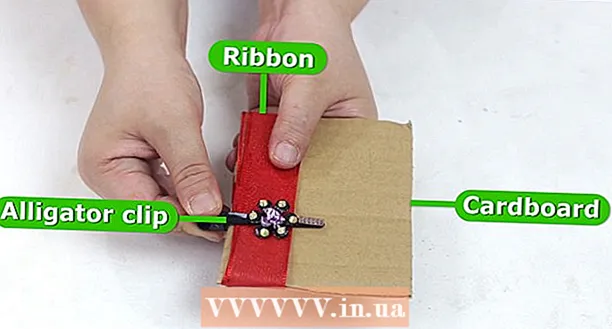May -Akda:
Roger Morrison
Petsa Ng Paglikha:
24 Setyembre 2021
I -Update Ang Petsa:
1 Hulyo 2024

Nilalaman
- Upang humakbang
- Paraan 1 ng 8: Chrome (Desktop)
- Paraan 2 ng 8: Safari (Desktop)
- Paraan 3 ng 8: Microsoft Edge (Desktop)
- Paraan 4 ng 8: Internet Explorer (Desktop)
- Paraan 5 ng 8: Firefox (Desktop)
- Paraan 6 ng 8: Chrome (Mobile)
- Paraan 7 ng 8: Safari (Mobile)
- Paraan 8 ng 8: Firefox (Mobile)
- Mga Tip
- Mga babala
Ipapakita sa iyo ng artikulong ito kung paano magtanggal ng cookies sa mga computer at mobile browser. Maaari mong gamitin ang mga hakbang na ito para sa Google Chrome, Safari, Firefox, Microsoft Edge at Internet Explorer.
Upang humakbang
Paraan 1 ng 8: Chrome (Desktop)
 Buksan ang Google Chrome. Ito ay isang pula, dilaw, berde at asul na bilog na icon.
Buksan ang Google Chrome. Ito ay isang pula, dilaw, berde at asul na bilog na icon.  mag-click sa ⋮. Ang icon na ito ay nasa kanang sulok sa itaas ng window ng Chrome.
mag-click sa ⋮. Ang icon na ito ay nasa kanang sulok sa itaas ng window ng Chrome.  mag-click sa Mga setting. Ito ay halos sa ilalim ng drop-down na menu.
mag-click sa Mga setting. Ito ay halos sa ilalim ng drop-down na menu.  Mag-scroll pababa at mag-click Advanced. Ang link na ito ay nasa ilalim ng pahina.
Mag-scroll pababa at mag-click Advanced. Ang link na ito ay nasa ilalim ng pahina.  mag-click sa I-clear ang data sa pag-browse. Ito ang huling pagpipilian sa ilalim ng heading na "Privacy at seguridad".
mag-click sa I-clear ang data sa pag-browse. Ito ang huling pagpipilian sa ilalim ng heading na "Privacy at seguridad".  Tiyaking ang pagpipiliang "Cookies at iba pang data ng site" ay nasuri. Maaari mong alisin sa pagkakapili ang lahat ng iba pang mga pagpipilian kung nais mo, ngunit ang pagpipiliang "Cookies at iba pang data ng site" ay dapat ding mapili.
Tiyaking ang pagpipiliang "Cookies at iba pang data ng site" ay nasuri. Maaari mong alisin sa pagkakapili ang lahat ng iba pang mga pagpipilian kung nais mo, ngunit ang pagpipiliang "Cookies at iba pang data ng site" ay dapat ding mapili.  Siguraduhin na ikaw Palagi pumili ka Sa tuktok ng window makikita mo ang isang pagpipilian na may tagal (hal. "Huling oras"). Kung hindi pa nasasabi na "Palagi", mag-click dito at piliin ang pagpipiliang ito.
Siguraduhin na ikaw Palagi pumili ka Sa tuktok ng window makikita mo ang isang pagpipilian na may tagal (hal. "Huling oras"). Kung hindi pa nasasabi na "Palagi", mag-click dito at piliin ang pagpipiliang ito.  mag-click sa Tanggalin ang impormasyon. Ang pindutan na ito ay nasa kanang sulok sa ibaba ng window. Tinatanggal ng pindutan na ito ang lahat ng cookies mula sa iyong browser.
mag-click sa Tanggalin ang impormasyon. Ang pindutan na ito ay nasa kanang sulok sa ibaba ng window. Tinatanggal ng pindutan na ito ang lahat ng cookies mula sa iyong browser.
Paraan 2 ng 8: Safari (Desktop)
 Buksan ang Safari. Ito ay isang asul na hugis ng compass na icon sa Dock ng iyong Mac.
Buksan ang Safari. Ito ay isang asul na hugis ng compass na icon sa Dock ng iyong Mac.  mag-click sa Safari. Ang menu na ito ay nasa kaliwang sulok ng menu bar ng iyong Mac.
mag-click sa Safari. Ang menu na ito ay nasa kaliwang sulok ng menu bar ng iyong Mac.  mag-click sa I-clear ang kasaysayan. Ito ay halos sa tuktok ng drop-down na menu. Bubuksan nito ang isang pop-up menu.
mag-click sa I-clear ang kasaysayan. Ito ay halos sa tuktok ng drop-down na menu. Bubuksan nito ang isang pop-up menu.  Pumili ng haba ng oras. I-click ang kahon sa tabi ng "Tanggalin:" sa gitna ng window, at pumili ng isang tagal ng panahon (hal, "Lahat ng Kasaysayan").
Pumili ng haba ng oras. I-click ang kahon sa tabi ng "Tanggalin:" sa gitna ng window, at pumili ng isang tagal ng panahon (hal, "Lahat ng Kasaysayan").  mag-click sa I-clear ang kasaysayan. Tatanggalin mo ngayon ang lahat ng cookies, kasaysayan ng paghahanap at data ng website mula sa Safari.
mag-click sa I-clear ang kasaysayan. Tatanggalin mo ngayon ang lahat ng cookies, kasaysayan ng paghahanap at data ng website mula sa Safari.
Paraan 3 ng 8: Microsoft Edge (Desktop)
 Buksan ang Microsoft Edge. Ito ay isang puting "e" sa isang asul na background.
Buksan ang Microsoft Edge. Ito ay isang puting "e" sa isang asul na background.  mag-click sa …. Ang icon na ito ay nasa kanang sulok sa itaas ng window ng Edge.
mag-click sa …. Ang icon na ito ay nasa kanang sulok sa itaas ng window ng Edge.  mag-click sa Mga setting. Ang pagpipiliang ito ay nasa ilalim ng menu.
mag-click sa Mga setting. Ang pagpipiliang ito ay nasa ilalim ng menu.  mag-click sa Piliin kung ano ang nais mong tanggalin. Ang pagpipiliang ito ay nasa ilalim ng heading na "I-clear ang data ng pag-browse", sa kalagitnaan ng menu ng mga setting.
mag-click sa Piliin kung ano ang nais mong tanggalin. Ang pagpipiliang ito ay nasa ilalim ng heading na "I-clear ang data ng pag-browse", sa kalagitnaan ng menu ng mga setting.  Tiyaking ang pagpipiliang "Cookies at nai-save na data ng website" ay nasuri. Sa pagpipiliang ito alisin mo ang mga cookies mula sa Edge. Kung nais mo, maaari mong alisin sa pagkakapili ang lahat ng iba pang mga pagpipilian sa menu na ito.
Tiyaking ang pagpipiliang "Cookies at nai-save na data ng website" ay nasuri. Sa pagpipiliang ito alisin mo ang mga cookies mula sa Edge. Kung nais mo, maaari mong alisin sa pagkakapili ang lahat ng iba pang mga pagpipilian sa menu na ito.  mag-click sa Upang malinis. Ang pindutan na ito ay matatagpuan sa ibaba ng iba't ibang mga uri ng data. Tinatanggal ng pindutan na ito ang lahat ng cookies mula sa iyong browser.
mag-click sa Upang malinis. Ang pindutan na ito ay matatagpuan sa ibaba ng iba't ibang mga uri ng data. Tinatanggal ng pindutan na ito ang lahat ng cookies mula sa iyong browser.
Paraan 4 ng 8: Internet Explorer (Desktop)
 Buksan ang Internet Explorer. Ito ay isang ilaw na asul na "e" na icon.
Buksan ang Internet Explorer. Ito ay isang ilaw na asul na "e" na icon.  Mag-click sa ⚙️. Ang icon na ito ay nasa kanang sulok sa itaas ng window. Magbubukas ka ngayon ng isang drop-down na menu.
Mag-click sa ⚙️. Ang icon na ito ay nasa kanang sulok sa itaas ng window. Magbubukas ka ngayon ng isang drop-down na menu.  mag-click sa Mga pagpipilian sa Internet. Mahahanap mo ang pagpipiliang ito halos sa ilalim ng drop-down na menu.
mag-click sa Mga pagpipilian sa Internet. Mahahanap mo ang pagpipiliang ito halos sa ilalim ng drop-down na menu.  mag-click sa Alisin…. Ang pindutan na ito ay matatagpuan sa ilalim ng heading na "Kasaysayan ng Pagba-browse" sa gitna ng window ng Mga Pagpipilian sa Internet.
mag-click sa Alisin…. Ang pindutan na ito ay matatagpuan sa ilalim ng heading na "Kasaysayan ng Pagba-browse" sa gitna ng window ng Mga Pagpipilian sa Internet.  Tiyaking ang pagpipiliang "Cookies at website data" ay nasuri. Maaari mong alisin sa pagkakapili ang lahat ng iba pang mga pagpipilian kung nais mo, ngunit ang pagpipiliang "Cookies at website data" ay dapat piliin pa rin.
Tiyaking ang pagpipiliang "Cookies at website data" ay nasuri. Maaari mong alisin sa pagkakapili ang lahat ng iba pang mga pagpipilian kung nais mo, ngunit ang pagpipiliang "Cookies at website data" ay dapat piliin pa rin.  mag-click sa tanggalin. Ang pindutan na ito ay nasa ilalim ng window. Tatanggalin nito ang lahat ng cookies mula sa Internet Explorer.
mag-click sa tanggalin. Ang pindutan na ito ay nasa ilalim ng window. Tatanggalin nito ang lahat ng cookies mula sa Internet Explorer.  mag-click sa OK lang upang lumabas sa Mga Pagpipilian sa Internet. Ang mga cookies ng iyong browser ay tinanggal na.
mag-click sa OK lang upang lumabas sa Mga Pagpipilian sa Internet. Ang mga cookies ng iyong browser ay tinanggal na.
Paraan 5 ng 8: Firefox (Desktop)
 Buksan ang Firefox. Ang logo ay parang isang asul na globo na may isang orange na fox sa paligid nito.
Buksan ang Firefox. Ang logo ay parang isang asul na globo na may isang orange na fox sa paligid nito.  mag-click sa ☰. Ang pindutan na ito ay matatagpuan sa kanang tuktok na sulok ng window ng browser.
mag-click sa ☰. Ang pindutan na ito ay matatagpuan sa kanang tuktok na sulok ng window ng browser.  mag-click sa Mga pagpipilian. Ito ang pindutan na may isang icon na gear sa tabi nito.
mag-click sa Mga pagpipilian. Ito ang pindutan na may isang icon na gear sa tabi nito. - Kung gumagamit ka ng isang Mac, mag-click sa "Mga Kagustuhan" dito.
 Mag-click sa tab Pagkapribado. Ito ay nasa kaliwang bahagi ng pahina (Windows) o sa tuktok ng window (Mac).
Mag-click sa tab Pagkapribado. Ito ay nasa kaliwang bahagi ng pahina (Windows) o sa tuktok ng window (Mac).  mag-click sa Tanggalin ang mga indibidwal na cookies. Ang link na ito ay nasa ilalim ng heading na "Kasaysayan" sa gitna ng pahina.
mag-click sa Tanggalin ang mga indibidwal na cookies. Ang link na ito ay nasa ilalim ng heading na "Kasaysayan" sa gitna ng pahina. - Kung mayroon kang mga pasadyang setting para sa iyong kasaysayan sa Firefox, hindi ka makakakita ng isang pagpipilian upang "tanggalin ang mga indibidwal na cookies". Sa halip, i-click ang pindutang "Ipakita ang Cookies" sa kanang bahagi ng pahina.
 mag-click sa Tanggalin lahat. Nasa ilalim ito ng window ng Cookies. Awtomatiko nitong aalisin ang lahat ng iyong cookies mula sa Firefox.
mag-click sa Tanggalin lahat. Nasa ilalim ito ng window ng Cookies. Awtomatiko nitong aalisin ang lahat ng iyong cookies mula sa Firefox.
Paraan 6 ng 8: Chrome (Mobile)
 Buksan ang Google Chrome. Ito ay isang puting app na may logo na Google Chrome dito.
Buksan ang Google Chrome. Ito ay isang puting app na may logo na Google Chrome dito.  Mag-tap sa ⋮. Nasa kanang sulok sa itaas ng screen ito.
Mag-tap sa ⋮. Nasa kanang sulok sa itaas ng screen ito.  Mag-tap sa Mga setting. Ang pagpipiliang ito ay nasa ilalim ng drop-down na menu.
Mag-tap sa Mga setting. Ang pagpipiliang ito ay nasa ilalim ng drop-down na menu.  Mag-tap sa Pagkapribado. Ito ay nasa seksyong "Advanced" malapit sa ilalim ng pahina.
Mag-tap sa Pagkapribado. Ito ay nasa seksyong "Advanced" malapit sa ilalim ng pahina.  Mag-tap sa I-clear ang data sa pag-browse. Ito ang huling pagpipilian sa pahinang ito.
Mag-tap sa I-clear ang data sa pag-browse. Ito ang huling pagpipilian sa pahinang ito.  Siguraduhin na ang pagpipilian Cookies, Data ng website ay naka-check. Maaari mong alisin sa pagkakapili ang lahat ng iba pang mga pagpipilian kung nais mo, ngunit ang pagpipiliang ito ay dapat mapili pa rin upang ma-clear ang mga cookies ng iyong browser.
Siguraduhin na ang pagpipilian Cookies, Data ng website ay naka-check. Maaari mong alisin sa pagkakapili ang lahat ng iba pang mga pagpipilian kung nais mo, ngunit ang pagpipiliang ito ay dapat mapili pa rin upang ma-clear ang mga cookies ng iyong browser.  Mag-tap sa I-clear ang data sa pag-browse (iPhone) o Tanggalin ang impormasyon (Android). Ang pagpipiliang ito ay nasa ibaba ng iba't ibang mga uri ng data. Sa Android ay tatanggalin mo kaagad ang mga cookies mula sa iyong browser gamit ang pindutang ito.
Mag-tap sa I-clear ang data sa pag-browse (iPhone) o Tanggalin ang impormasyon (Android). Ang pagpipiliang ito ay nasa ibaba ng iba't ibang mga uri ng data. Sa Android ay tatanggalin mo kaagad ang mga cookies mula sa iyong browser gamit ang pindutang ito.  Mag-tap sa I-clear ang data sa pag-browse (para lamang sa iPhone). Sa isang iPhone, kailangan mong kumpirmahing napili mo at aalisin ang cookies mula sa Chrome.
Mag-tap sa I-clear ang data sa pag-browse (para lamang sa iPhone). Sa isang iPhone, kailangan mong kumpirmahing napili mo at aalisin ang cookies mula sa Chrome.
Paraan 7 ng 8: Safari (Mobile)
 Buksan ang mga setting ng iyong iPhone
Buksan ang mga setting ng iyong iPhone  Mag-scroll pababa at tapikin ang Safari. Ang pagpipiliang ito ay nasa halos isang-katlo ng pahina ng Mga Setting.
Mag-scroll pababa at tapikin ang Safari. Ang pagpipiliang ito ay nasa halos isang-katlo ng pahina ng Mga Setting.  Mag-scroll pababa at tapikin ang I-clear ang data ng kasaysayan at website. Ang pagpipiliang ito ay halos sa ilalim ng pahina.
Mag-scroll pababa at tapikin ang I-clear ang data ng kasaysayan at website. Ang pagpipiliang ito ay halos sa ilalim ng pahina.  Mag-tap sa I-clear ang kasaysayan at data. Nasa ilalim ito ng screen. Tatanggalin nito ang mga cookies at iba pang data sa Internet mula sa Safari.
Mag-tap sa I-clear ang kasaysayan at data. Nasa ilalim ito ng screen. Tatanggalin nito ang mga cookies at iba pang data sa Internet mula sa Safari. - Inaalis din ng opsyong ito ang iyong kasaysayan ng paghahanap. Kung nais mo lamang tanggalin ang cookies, i-tap ang "Advanced" sa ilalim ng pahina, i-tap ang "Data ng Website", pagkatapos ay "Tanggalin ang Lahat ng Data ng Website" at sa wakas ay "Tanggalin Ngayon".
Paraan 8 ng 8: Firefox (Mobile)
 Buksan ang Firefox. Ito ay isang asul na mundo na may isang orange na fox sa paligid nito.
Buksan ang Firefox. Ito ay isang asul na mundo na may isang orange na fox sa paligid nito.  Mag-tap sa ☰ (iPhone) o ⋮ (Android). Ang opsyong ito ay matatagpuan sa ibabang gitna ng iyong screen (iPhone), o sa kanang sulok sa itaas ng iyong screen (Android).
Mag-tap sa ☰ (iPhone) o ⋮ (Android). Ang opsyong ito ay matatagpuan sa ibabang gitna ng iyong screen (iPhone), o sa kanang sulok sa itaas ng iyong screen (Android).  Mag-tap sa Mga setting. Nasa kanang bahagi ito ng pop-up menu.
Mag-tap sa Mga setting. Nasa kanang bahagi ito ng pop-up menu.  Mag-scroll pababa at tapikin ang Tanggalin ang pribadong data. Ang pagpipiliang ito ay nasa pangkat na "Privacy".
Mag-scroll pababa at tapikin ang Tanggalin ang pribadong data. Ang pagpipiliang ito ay nasa pangkat na "Privacy".  Tiyaking ang toggle sa tabi ng "Cookies" ay nasa (iPhone), o ang kahon na "Cookies at mga aktibong pag-login" ay napili (Android). Kung hindi, i-tap ang switch o ang kahon upang magsama ng cookies kapag tinatanggal ang pribadong data.
Tiyaking ang toggle sa tabi ng "Cookies" ay nasa (iPhone), o ang kahon na "Cookies at mga aktibong pag-login" ay napili (Android). Kung hindi, i-tap ang switch o ang kahon upang magsama ng cookies kapag tinatanggal ang pribadong data. - Kung nais mo lamang tanggalin ang mga cookies, maaari mong alisin sa pagkakapili ang lahat ng iba pang mga uri ng data sa pahinang ito.
 Mag-tap sa Tanggalin ang pribadong data (iPhone) o Tanggalin ang impormasyon (Android). Nasa ilalim ito ng screen. Sa Android, ang cookies at iba pang data ng website ay tatanggalin mula sa iyong browser ngayon.
Mag-tap sa Tanggalin ang pribadong data (iPhone) o Tanggalin ang impormasyon (Android). Nasa ilalim ito ng screen. Sa Android, ang cookies at iba pang data ng website ay tatanggalin mula sa iyong browser ngayon.  Mag-tap sa OK lang (para lamang sa iPhone). Sa isang iPhone, aalisin ng huling hakbang na ito ang lahat ng cookies mula sa Firefox.
Mag-tap sa OK lang (para lamang sa iPhone). Sa isang iPhone, aalisin ng huling hakbang na ito ang lahat ng cookies mula sa Firefox.
Mga Tip
- Hindi ka maaaring mag-install ng isang tracker blocker sa mga mobile browser, ngunit maaari kang mag-install ng isang mobile browser gamit ang isang built-in na tracker blocker. Ang ilang mga halimbawa ay ang Firefox Focus at lahat ng mga mobile browser na gumagana sa pamamagitan ng TOR.
Mga babala
- Ito ay halos imposibleng harangan ang lahat ng mga tracker kapag nasa internet ka.